Esta é a documentação do Apigee Edge.
Acesse
Documentação da Apigee X. informações
Este tópico explica as etapas que você precisa concluir antes de instalar Edge Microgateway como um serviço em um cluster do Kubernetes
Este tópico aborda:
- Os requisitos mínimos para seu cluster do Kubernetes.
- Como instalar e configurar o Edge Microgateway.
- Como instalar a configuração básica do Edge Microgateway no Kubernetes aglomerado.
Requisitos do cluster do Kubernetes
Seu cluster do Kubernetes exige:
- Kubernetes versão 1.9 ou mais recente.
- CLI do Kubernetes kubectl v1.9 ou superior.
- Um cluster com pelo menos três nós e duas vCPUs cada.
Exemplo: como criar um cluster do Kubernetes no Google Kubernetes Engine (GKE)
Configurar a máquina de administração do Kubernetes
A máquina de administração do Kubernetes é a máquina local usada para executar no cluster do Kubernetes. Essa máquina geralmente é um desktop que tenha acesso às suas VMs do Kubernetes.
Você precisa instalar os utilitários a seguir no painel de administração do Kubernetes máquina virtual:
Instale o comando kubectl de linha de comando 1.9 ou superior.
(Apenas GKE) Instale o gcloud se você estiver executando o Kubernetes no GKE.
Criar um cluster do Kubernetes no GKE
- Fazer login no painel do Google Kubernetes Engine (GKE) no Google Google Cloud Platform (GCP).
- Clique em Criar cluster.
- Selecione Cluster padrão.
- Digite um nome para seu cluster.
- Selecione uma Zona.
- Selecione
Cluster Version 1.9.7-gke-*. Por exemplo,1.9.7-gke.6. - Selecione um tamanho de três nós.
- Selecione 2 vCPUs com 7,5 GB de memória.
Clique em Criar.
A captura de tela a seguir mostra o painel do GKE preenchido conforme descrito no etapas anteriores:
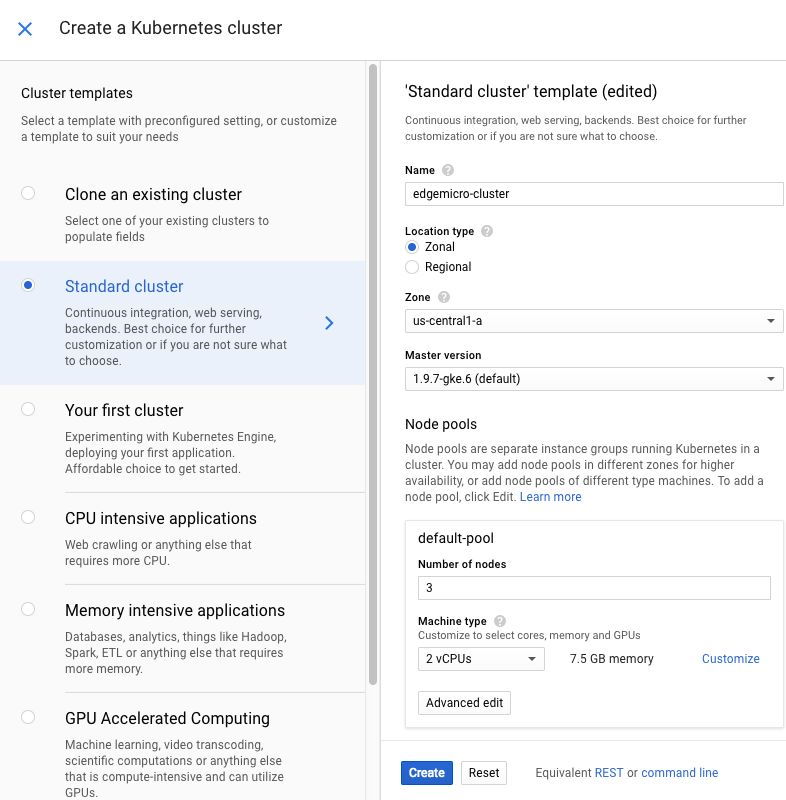
Receber as credenciais do cluster
Defina o nome do projeto do GKE:
gcloud config set project projectName
Defina a zona do projeto do GKE:
gcloud config set compute/zone zoneName
Receba suas credenciais do contêiner do gcloud:
gcloud container clusters get-credentials cluster-name --zone zone --project project-name
em que:
cluster-nameé o nome do cluster do Kubernetes que você criou.zoneé a zona em que o cluster está localizado.project-nameé o nome do projeto do GCP.
Exemplo:
gcloud container clusters get-credentials edgemicrogateway-cluster --zone us-central1-a --project edgemicro-project
Execute o comando a seguir exatamente como mostrado. O comando concede ao cluster permissões de administrador ao usuário atual. As permissões de administrador são necessárias para Crie as regras de RBAC necessárias para o serviço do Edge Microgateway:
kubectl create clusterrolebinding cluster-admin-binding --clusterrole=cluster-admin --user=$(gcloud config get-value core/account)
Instalar o Edge Microgateway para o Kubernetes
Faça o download do Edge Microgateway para o Kubernetes. Se você estiver usando um MacOS ou Linux é possível fazer o download da versão mais recente ou de uma versão específica especificando o nome da versão.
Para instalar a versão mais recente:
curl -L https://raw.githubusercontent.com/apigee-internal/microgateway/master/kubernetes/release/downloadEdgeMicrok8s.sh | sh -
Para receber uma versão específica pelo número de versão. O número da versão deve precisa ter a letra "v". Por exemplo: v3.0.2
curl -L https://raw.githubusercontent.com/apigee-internal/microgateway/master/kubernetes/release/downloadEdgeMicrok8s.sh | sh -s version
Exemplo:
curl -L https://raw.githubusercontent.com/apigee-internal/microgateway/master/kubernetes/release/downloadEdgeMicrok8s.sh | sh -s v3.0.2
Altere o diretório para o diretório de instalação
microgateway_Version_OS_ARCH. Exemplo:cd microgateway_2.5.26_Darwin_x86_64
Examine o diretório de instalação:
/install/kubernetes: arquivos de configuração.yamlpara implantação em no Kubernetes./samples: aplicativos de amostra para testar a instalação./bin: o executáveledgemicroctl. OedgemicroctlO comando injeta o Edge Microgateway no Kubernetes
Adicione o cliente
edgemicroctlao seuPATH. Por exemplo, execute o seguinte em um sistema MacOS ou Linux:export PATH=$PWD/bin:$PATH
Aplique a configuração base do Edge Microgateway ao cluster do Kubernetes. O seguinte cria um namespace
edgemicro-systeme papéis de cluster.kubectl apply -f install/kubernetes/edgemicro.yaml
Instale o controlador de entrada do NGINX no cluster. Certifique-se de que nenhum outro O controlador Nginix está em execução. Para verificar, execute
kubectl get pods.kubectl apply -f install/kubernetes/edgemicro-nginx-gke.yaml
Verifique a instalação
Para verificar se o controlador de entrada foi iniciado, execute o seguinte comando:
kubectl get pods --all-namespaces -l app=edgemicro-ingress --watch
Como mostra o exemplo de saída a seguir, leva um ou dois minutos para o que os processos sejam iniciados. É normal que ocorram vários ciclos de erro e reinicialização antes que
STATUSmude paraRunning.NAMESPACE NAME READY STATUS RESTARTS AGE edgemicro-system edgemicro-ingress-controller-64444469bf-wjhrn 0/1 CrashLoopBackOff 1 33s edgemicro-system edgemicro-ingress-controller-64444469bf-wjhrn 0/1 Error 2 33s edgemicro-system edgemicro-ingress-controller-64444469bf-wjhrn 0/1 CrashLoopBackOff 2 40s edgemicro-system edgemicro-ingress-controller-64444469bf-wjhrn 0/1 Running 3 1m edgemicro-system edgemicro-ingress-controller-64444469bf-wjhrn 1/1 Running 3 1mQuando o Ingress estiver em execução, será possível cancelar o comando acima digitando
Ctrl+C:Execute este comando para verificar se os serviços do Kubernetes estão implantados. Você deve confira uma saída semelhante ao exemplo mostrado abaixo:
kubectl get svc -n edgemicro-system
Exemplo de saída:
NAME TYPE CLUSTER-IP EXTERNAL-IP PORT(S) AGE default-http-backend ClusterIP 10.19.255.106 <none> 80/TCP 2h edgemicro-ingress LoadBalancer 10.19.247.156 35.224.24.13 80:30176/TCP,443:32325/TCP 2hVerifique se todos os pods estão em execução:
kubectl get pods -n edgemicro-system
Exemplo de saída:
NAME READY STATUS RESTARTS AGE default-http-backend-55c6c69b88-2lvtw 1/1 Running 0 4m edgemicro-ingress-controller-64444469bf-wjhrn 1/1 Running 3 4m
Instalar o Edge Microgateway
É preciso ter o Edge Microgateway 2.5.26 ou uma versão posterior instalada. Para verificar, digite:
edgemicro --version
Se você não tiver o Edge Microgateway 2.5.26 ou mais recente instalado, execute a instalação script:
npm install edgemicro -g
Se você instalou o Edge Microgateway pela primeira vez ou fez upgrade, execute este comando:
edgemicro init
Se precisar de mais ajuda, consulte Como instalar o Edge Microgateway.
Próxima etapa
Agora está tudo pronto para implantar o Edge Microgateway no Kubernetes.

